
iOS 18: Cómo añadir y editar widgets en tu iPhone
hace 10 meses
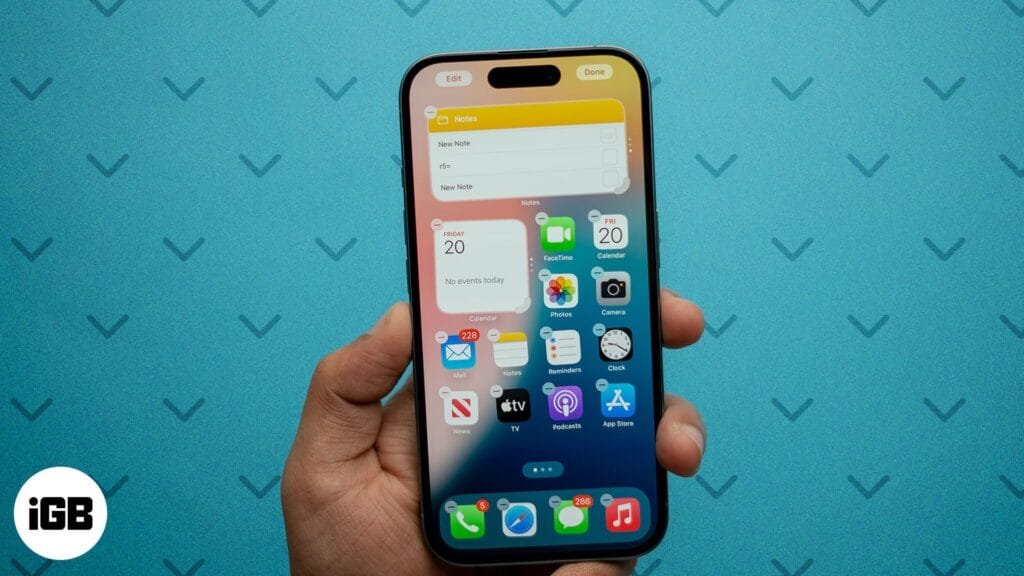
Cuando tienes muchas aplicaciones instaladas en tu iPhone, mantenerte al día con todas las actualizaciones e información que brindan puede resultar abrumador. Una solución fácil para solucionar este problema es usar widgets en tu iPhone.
En esta guía, cubriré todo lo que necesitas saber sobre el uso de widgets en tu iPhone en iOS 18 para ayudarte a aprovecharlos al máximo.
Los widgets de iPhone son tarjetas que muestran información actualizada de las aplicaciones de un vistazo. Esto te permite ver las actualizaciones de las aplicaciones sin tener que abrirlas. Además, muchos widgets también ofrecen acciones y funciones rápidas, para que puedas ejecutarlas desde las aplicaciones.
Apple introdujo los widgets en el iPhone en 2020 con iOS 14 y desde entonces han recibido una serie de actualizaciones. El iPhone permite agregar widgets tanto en la pantalla de inicio como en la pantalla de bloqueo, además de en la vista Hoy y en la pila de widgets.
La mayoría de las aplicaciones integradas en el iPhone admiten widgets. Además, una amplia gama de aplicaciones de terceros de la App Store también incluyen un conjunto de widgets.
Si todo esto te parece interesante, aquí te mostramos cómo puedes agregar widgets en la pantalla de inicio, la pantalla de bloqueo o la vista Hoy en tu iPhone en iOS 18.
Añade widgets a la pantalla de inicio de tu iPhone
- Mantenga presionada cualquier área de la pantalla de inicio y toque Editar En la esquina superior izquierda.
- Seleccionar Agregar widgetAhora verás una lista de aplicaciones desde las que puedes agregar widgets.
- Selecciona una aplicación. Luego, deslízate por los widgets que ofrece para encontrar el que deseas agregar y pulsa Agregar widget.
Añade un widget a la pantalla de bloqueo de tu iPhone
- Toque y mantenga presionado cualquier lugar de su pantalla de bloqueo y seleccione Personalizar.
- Luego, seleccione Pantalla de bloqueo.
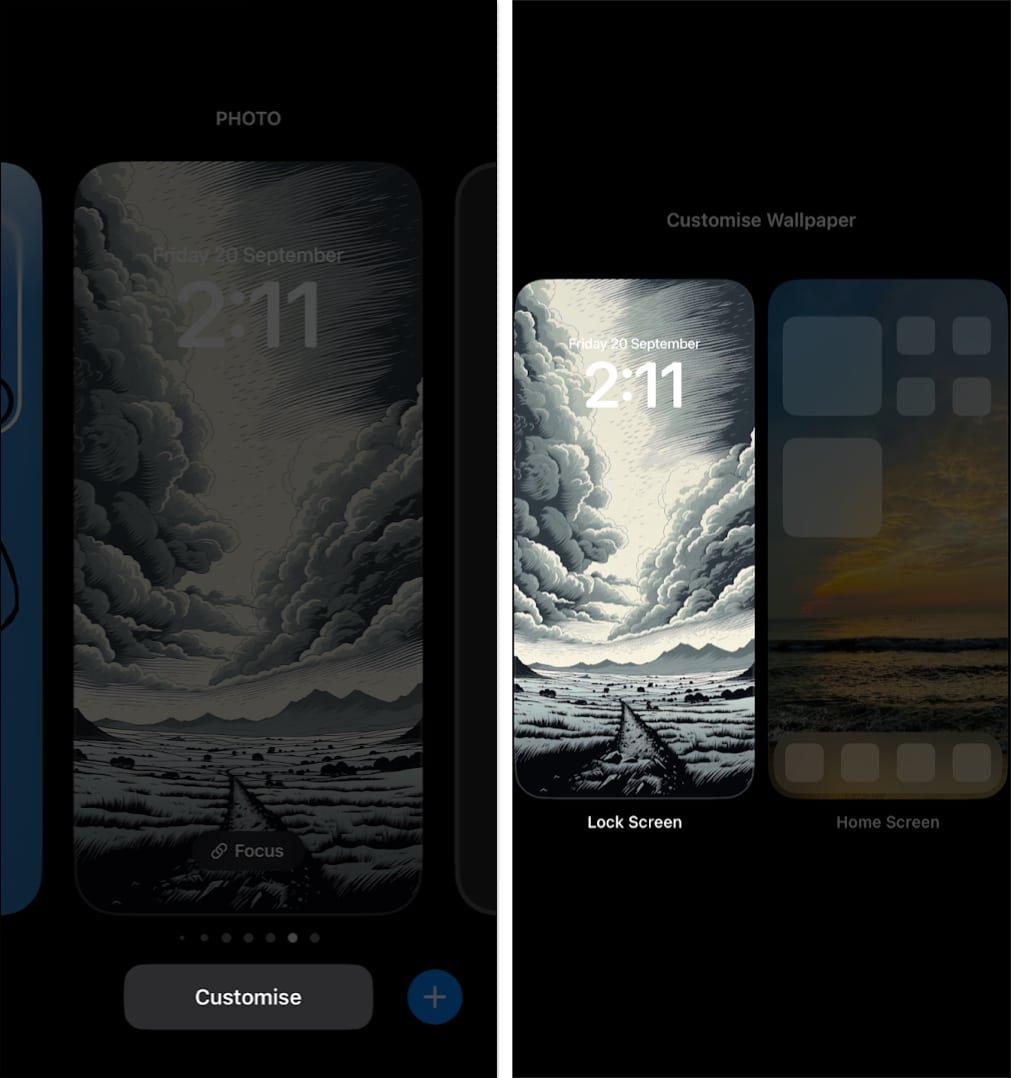
- Toque en el Agregar widgets pestañas y seleccione de la lista de widgets.
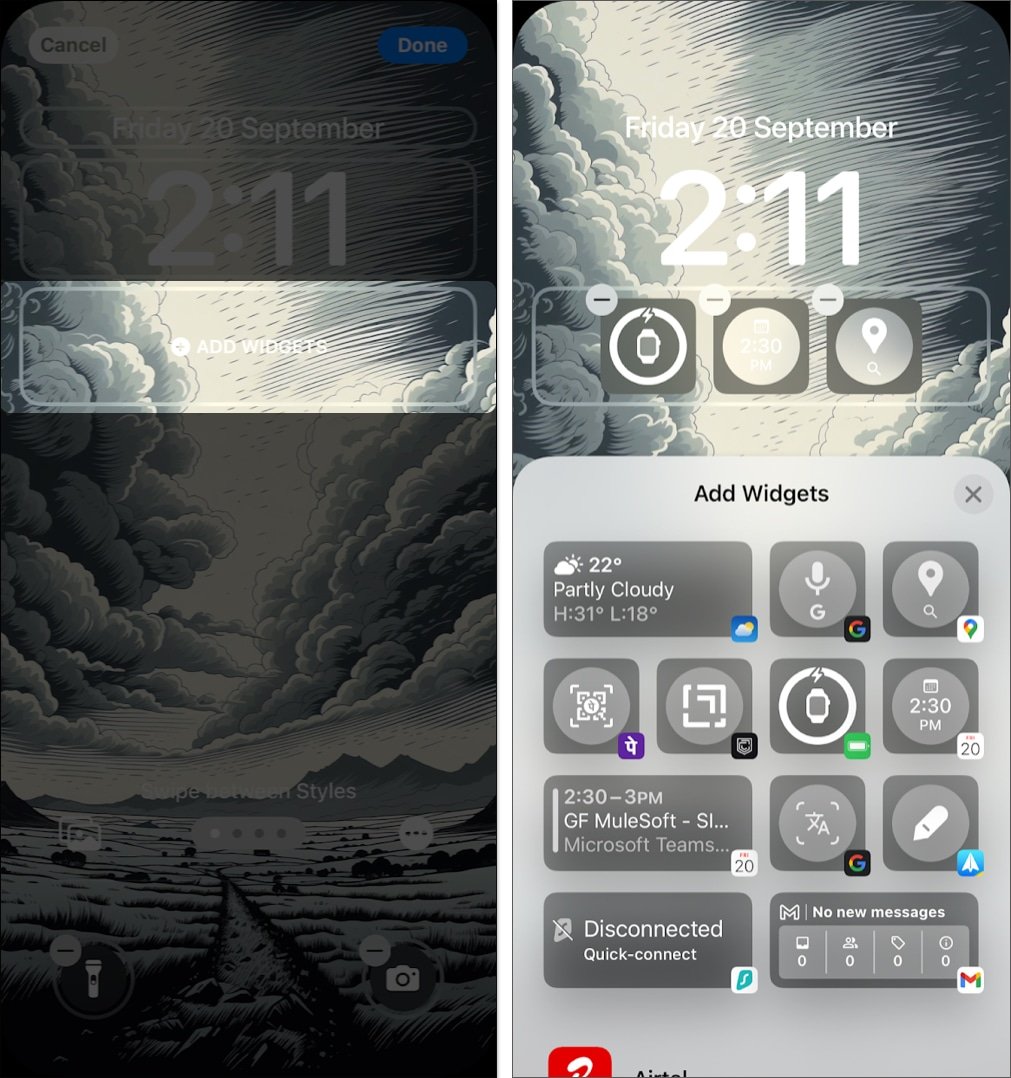
Descubre cómo personalizar la pantalla de bloqueo de tu iPhone para personalizarla aún más.
Añade widgets a la vista Hoy en tu iPhone
- Desliza el dedo hacia la derecha en la pantalla de inicio hasta llegar a la vista Hoy.
- Mantenga presionada cualquier área y toque Editar En la esquina superior izquierda.
- Ahora, seleccione Agregar widgetAhora verá una lista de aplicaciones que ofrecen widgets para iPhone.
- Selecciona una aplicación y deslízate por los widgets que ofrece. Cuando encuentres el correcto, pulsa en Agregar widget.
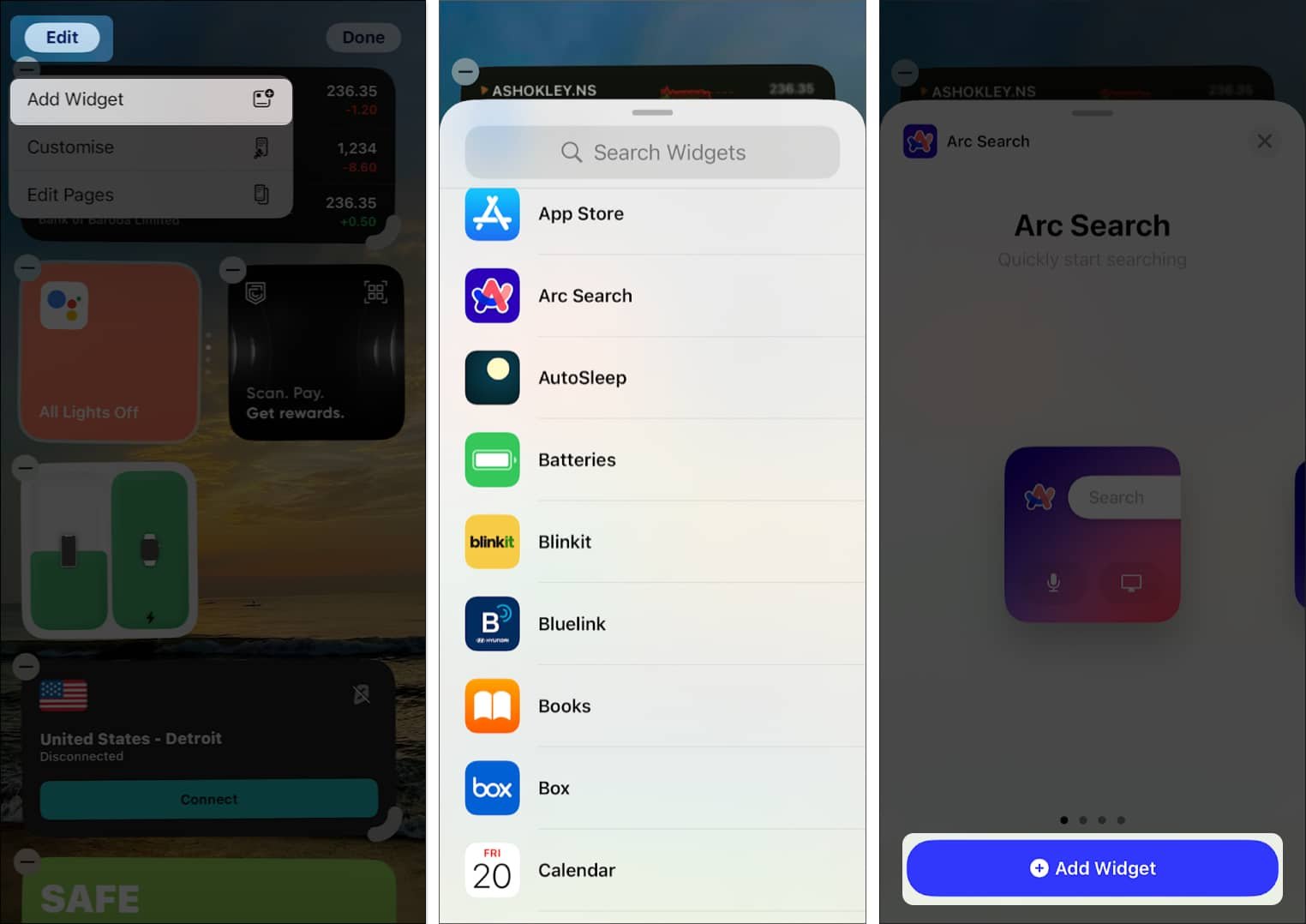
Algunos widgets del iPhone te permiten configurar la información que muestran. Por ejemplo, el widget del Tiempo te permite cambiar la ubicación que muestra. A continuación, te mostramos cómo puedes editar dichos widgets.
Editar widgets en la pantalla de inicio del iPhone
- Mantenga pulsado el widget que desea editar.
- Toque la opción editar.
- Seleccione las opciones para modificar el widget.
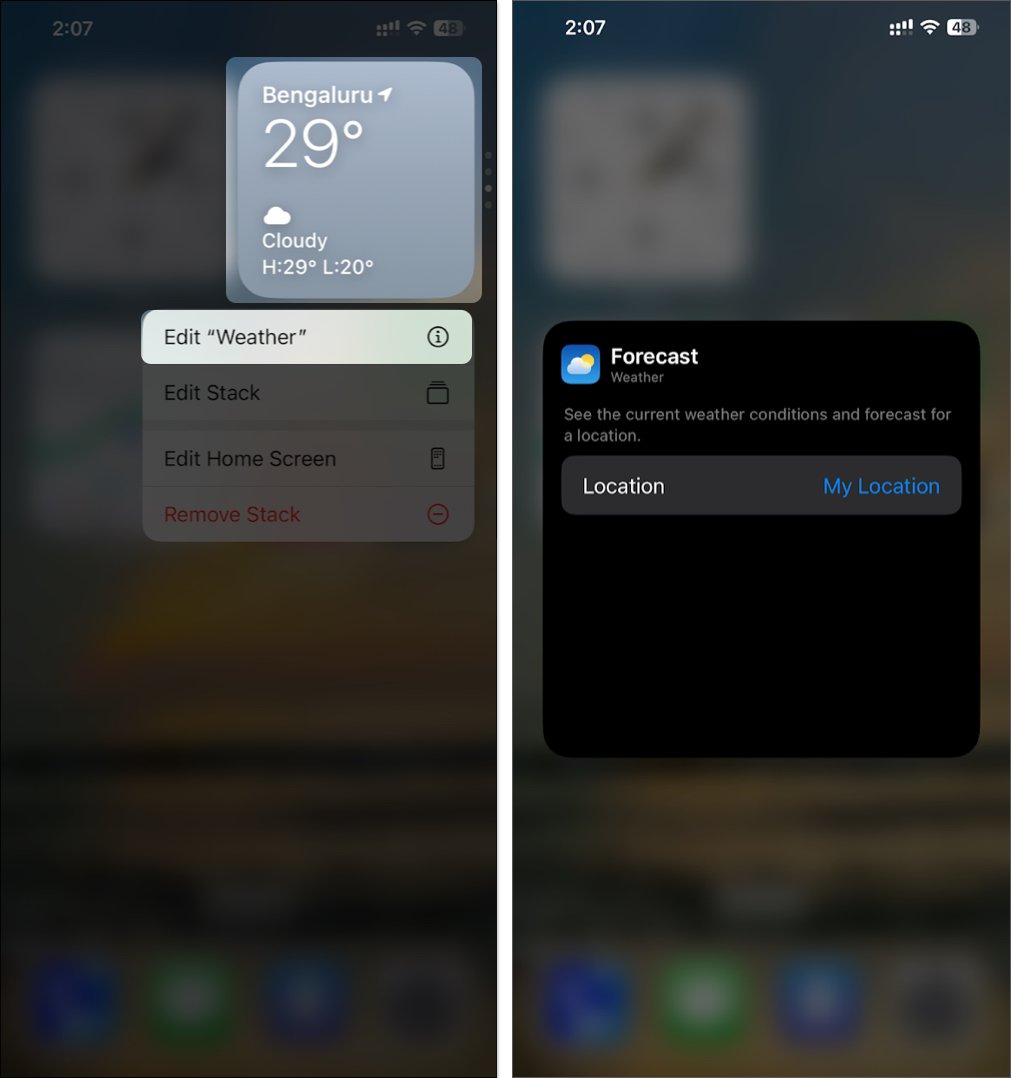
Si está usando iOS 18, ahora puede reorganizar los widgets como desee en la pantalla de inicio.
- Mantén pulsado el widget que deseas mover.
- Luego, arrastre y mueva el widget a cualquier área deseada en su pantalla de inicio.
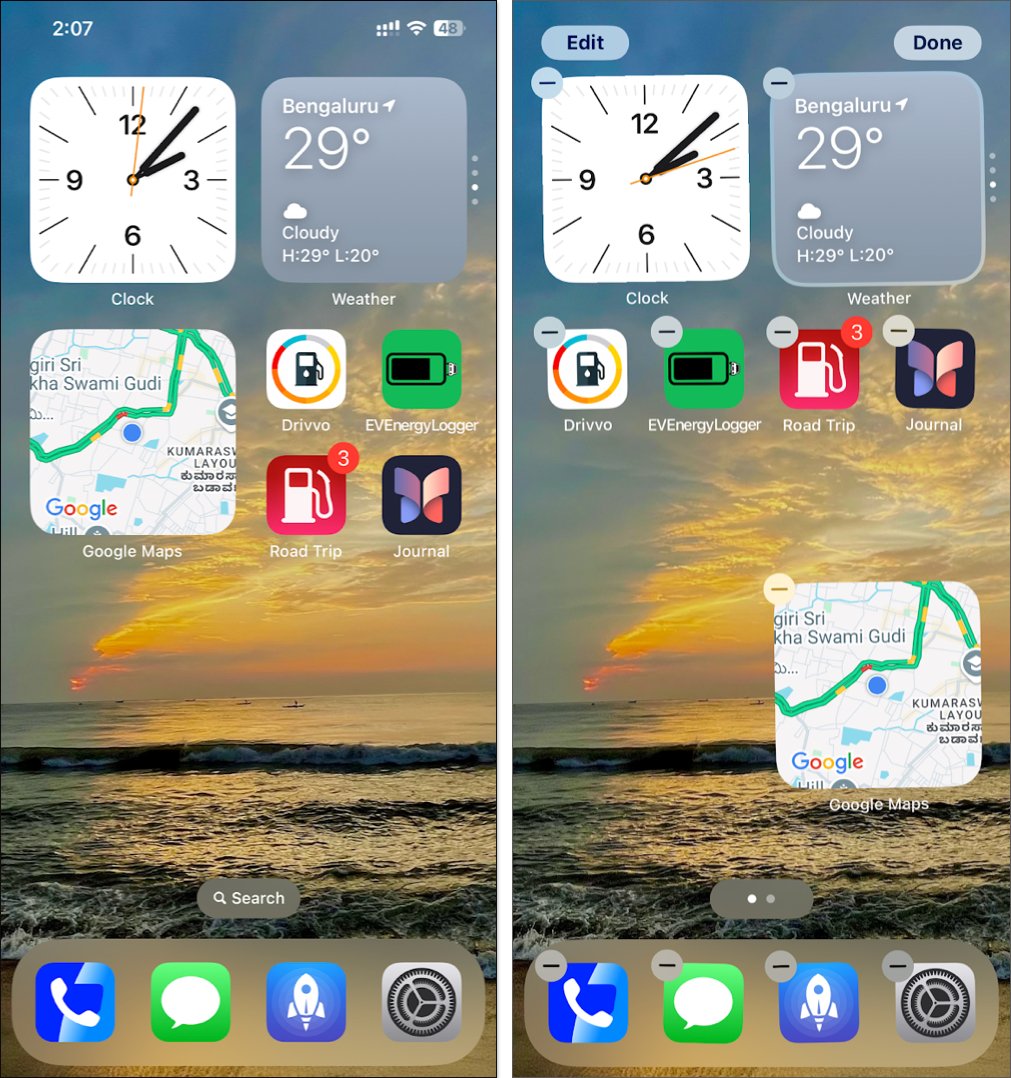
- También puedes moverlo a otra pantalla de inicio. Todo lo que tienes que hacer es arrastrar el widget hasta el borde de la pantalla de inicio, lo que lo moverá a otra.
Curiosamente, también puedes cambiar rápidamente entre el icono de la aplicación y su widget en la pantalla de inicio. Mantén pulsado el icono del widget o la aplicación y selecciona la opción icono/widget de la aplicación. Esto cambia el icono por el widget y viceversa. Sin embargo, debes actualizar tu iPhone a iOS 18 para usar esta función.
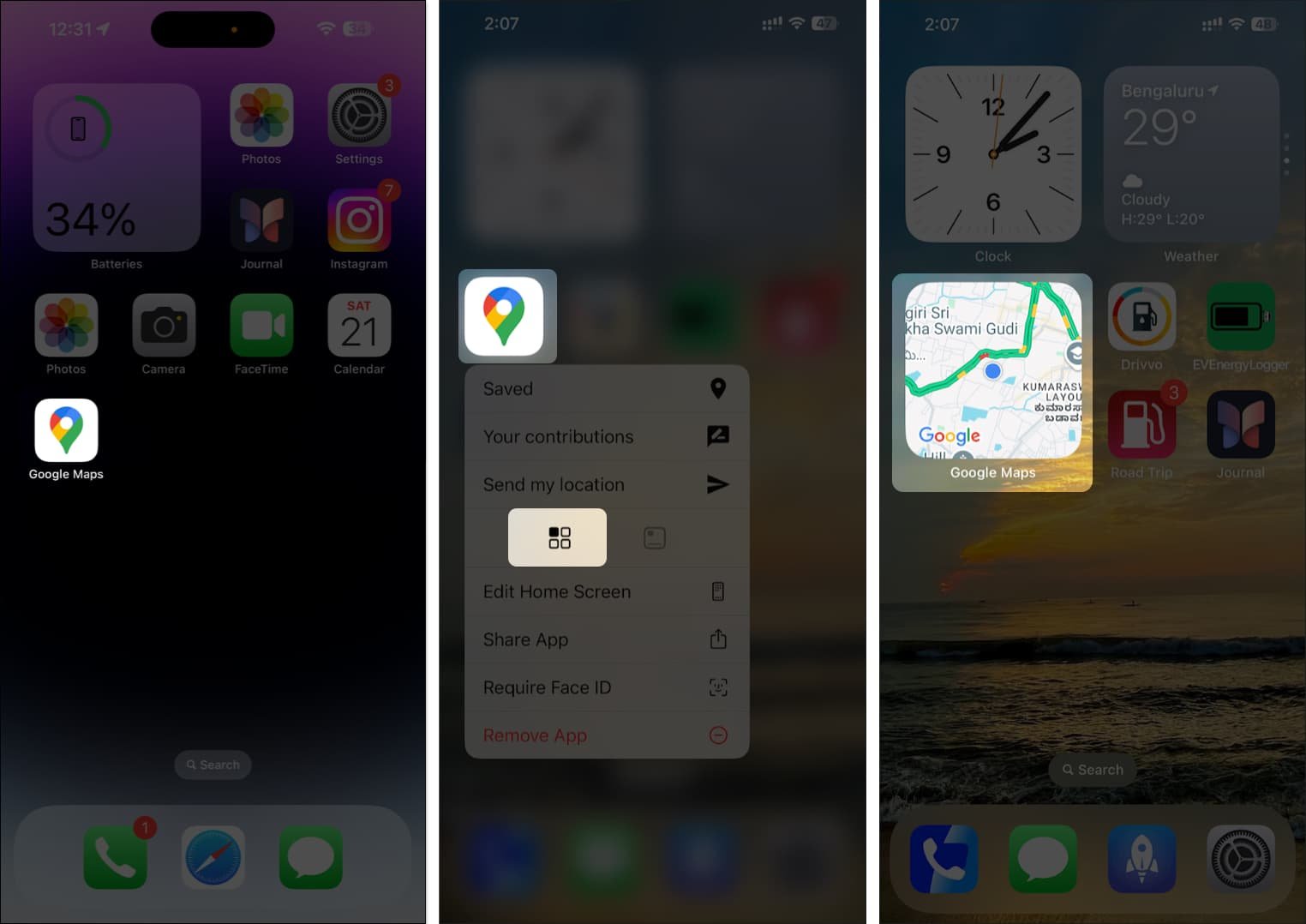
Editar widgets en la pantalla de bloqueo de tu iPhone
- Mantenga pulsado cualquier lugar de la pantalla de bloqueo.
- Seleccionar Personalizar y elige Pantalla de bloqueo.
- Luego, mantén presionado el widget que deseas editar.
- Seleccione las opciones de personalización y modifique el widget según corresponda.
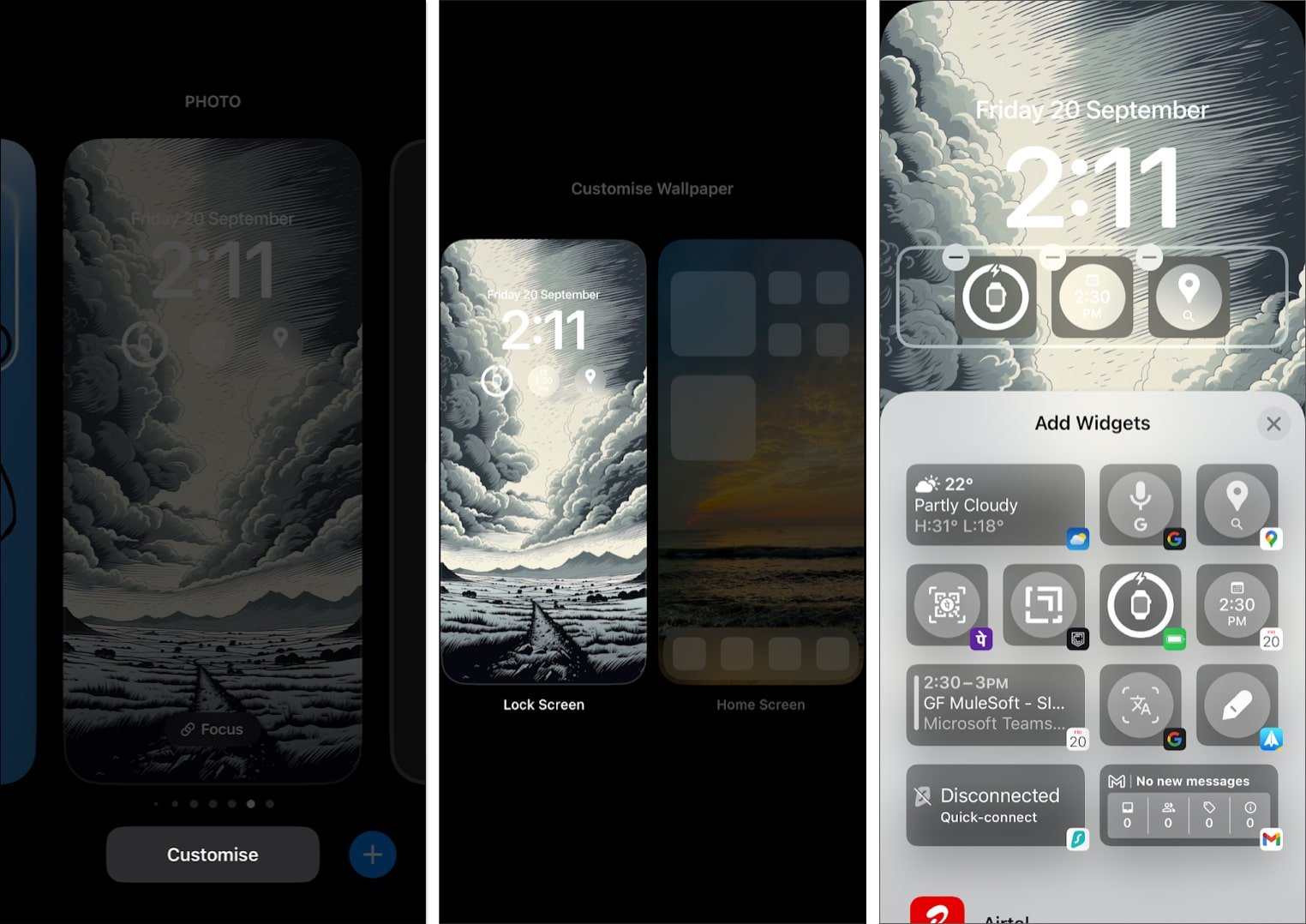
También puedes cambiar las acciones rápidas en la parte inferior de la pantalla de bloqueo. Pulsa sobre la acción para cambiarla. Esta es una nueva función que se agregó a iOS 18.
Editar widgets en la vista Hoy de tu iPhone
- Mantenga presionado el widget en la vista Hoy que desea editar.
- Toque en Editar widget.
- Modifique el widget según sus preferencias.
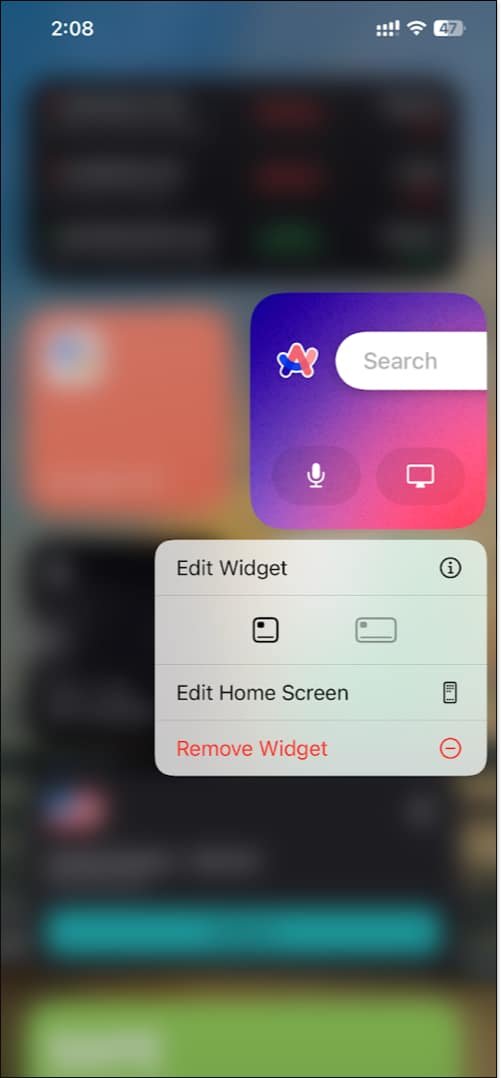
Como su nombre lo indica, una pila inteligente es una pila de widgets que crea widgets para mostrar información relevante según la hora del día, la ubicación y los hábitos de uso. Aquí te explicamos cómo usarla.
Crea una pila inteligente de widgets
- Mantenga presionada cualquier área de la pantalla de inicio.
- Grifo Editar en la esquina superior izquierda y seleccione Agregar widget.
- Seleccionar Pila inteligenteLuego, seleccione el tamaño del widget de pila inteligente y toque el Agregar widget botón para agregarlo.
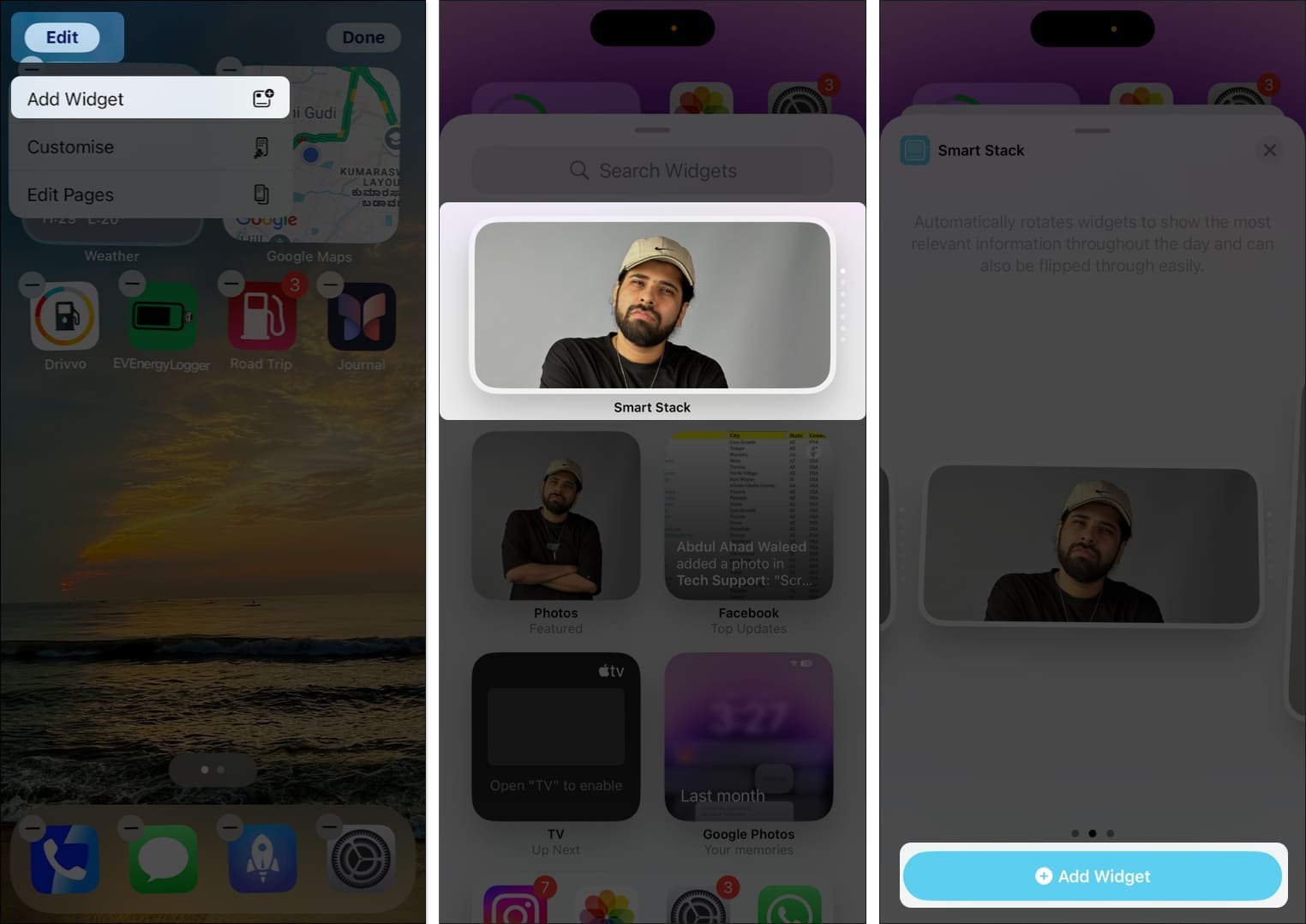
Alternativamente, puedes simplemente arrastrar un widget sobre otro para crear una pila inteligente de widgets en la pantalla de inicio de tu iPhone.
- Mantenga pulsada la pila inteligente y seleccione Editar pila.
- Desplácese hacia abajo para ver los widgets en la pila. Puede tocar y mantener presionado y luego arrastrar hacia arriba o hacia abajo para reorganizar los widgets en la pila.
- Para eliminar un widget de la pila, toque el – icono en el widget. Luego, seleccione Eliminar para confirmarlo.
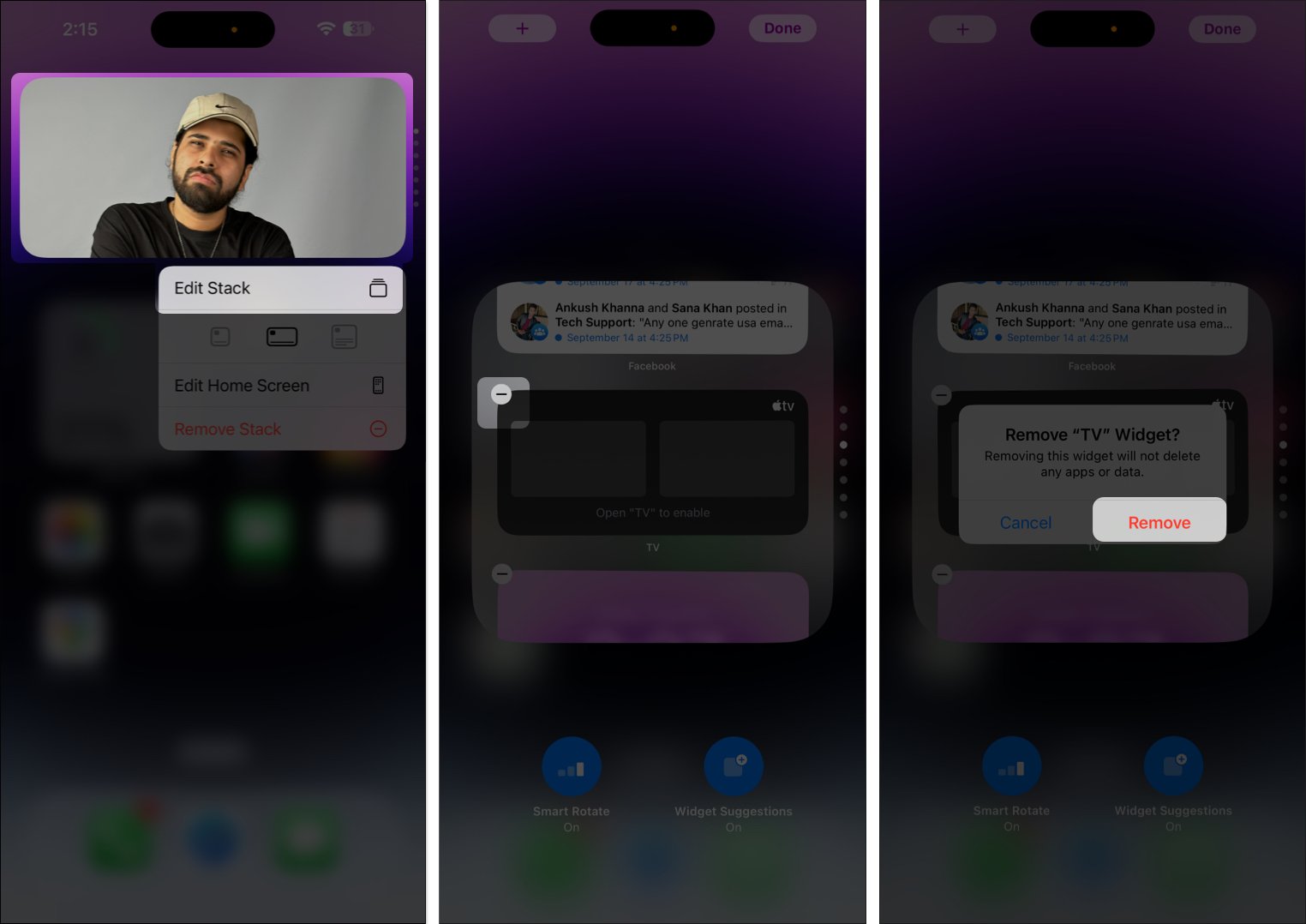
- Para agregar un nuevo widget a la pila, toque el + Icono y seleccione el widget que desea agregar.
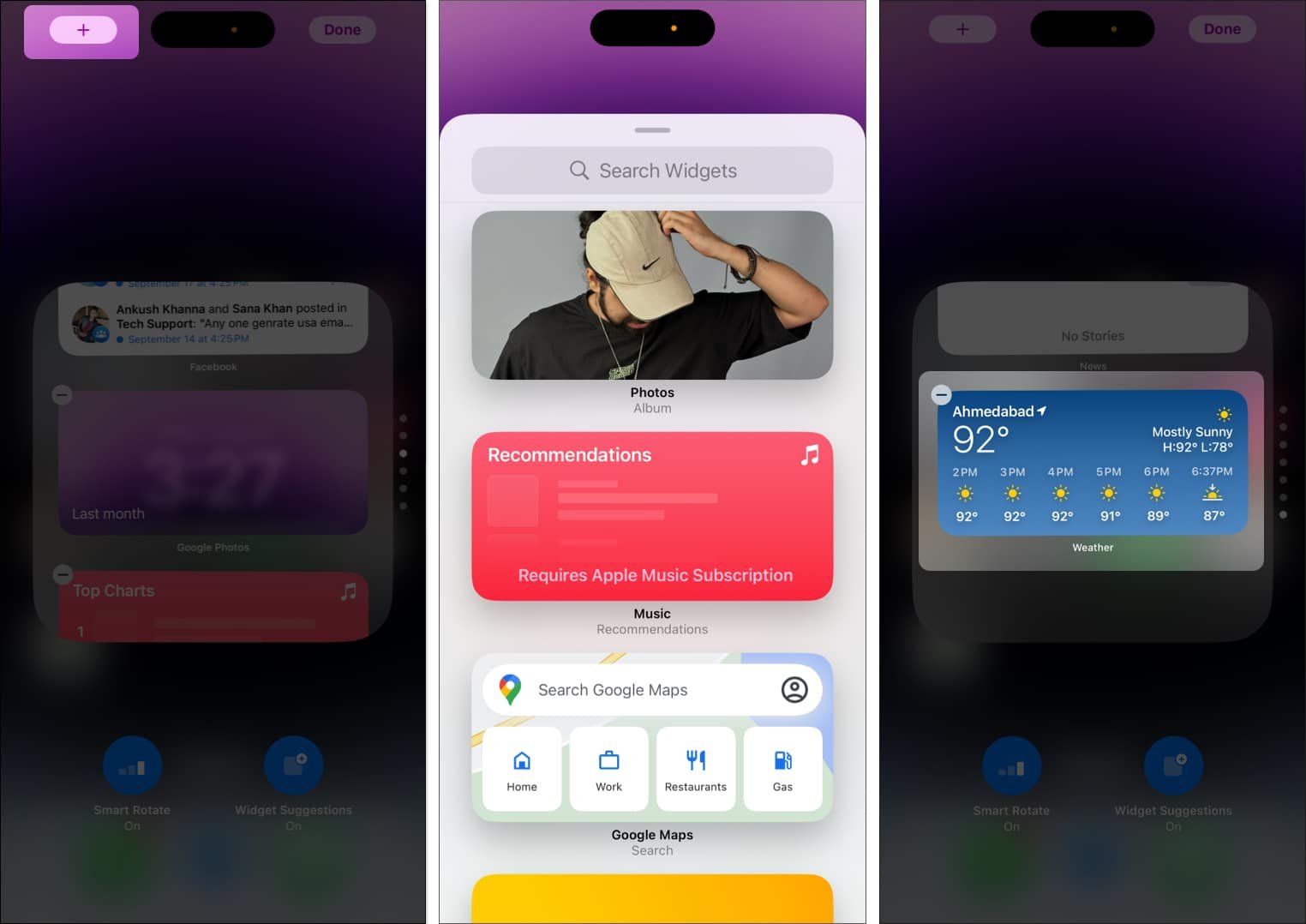
- También tienes la opción de deshabilitar/habilitar Rotación inteligente y Sugerencias de widgets.
Smart Rotate muestra automáticamente el widget más relevante según tus patrones de uso, la hora del día y la ubicación. Las sugerencias de widgets insertan de forma dinámica widgets relevantes incluso si no forman parte de tu pila original.
- Para aprovechar al máximo Smart Stack, habilite las opciones de Smart Rotate. Esto cambia el orden de la pila según las últimas actualizaciones de las aplicaciones presentes en ella.
- Siéntete libre de usar varias pilas. Yo uso una pila para todos los widgets relacionados con mi trabajo y otra para el entretenimiento, los deportes y la música.
- También puedes usar una versión más amplia del widget Smart Stack. Esto ayuda a que la pila incluya más información que la versión pequeña y cuadrada.
Apple introdujo la función StandBy en iOS 17, que transforma la pantalla de bloqueo en una pantalla inteligente cuando pones tu iPhone a cargar en orientación horizontal para que puedas echar un vistazo a información importante sin levantar el dispositivo.
Para agregar un widget a la pantalla de espera, deslícese por el Pantalla de espera hasta llegar a la pantalla que te permite usar una pila de widgets. Esta pantalla admite dos pilas de widgets. Mantén pulsada la pantalla para editar la pila a la izquierda o a la derecha. Puede reorganizar los widgets, eliminarlos de la pila o agregar otros nuevos.
Consulta algunos de los mejores widgets para el modo de espera en iPhone para aprovechar al máximo esta función.
Ahora que conoces los conceptos básicos sobre el uso de widgets en el iPhone, aquí tienes algunos de los mejores widgets para iPhone que deberías probar.
1. WidgetSmith: aplicación de widgets todo en uno
WidgetSmith te permite agregar un widget personalizado a tu iPhone. Puedes crear y agregar cualquier widget que desees, ya sea un widget de productividad como una lista de tareas o un widget relacionado con el fitness que muestre tus estadísticas de entrenamiento. La aplicación se puede descargar gratis; es imprescindible si te encanta usar widgets en tu iPhone.
2. Widgets de aplicaciones de música: Spotify, YouTube Music, Apple Music
Si quieres reproducir música rápidamente en tu iPhone, considera agregar un widget desde la aplicación que uses. Todas las aplicaciones populares, como Spotify, YouTube Music y Apple Music, admiten widgets. Puedes agregar un widget que muestre tu lista de reproducción reproducida recientemente o un mini reproductor de música donde puedes iniciar o controlar la reproducción.
3. Recordatorios y listas de tareas pendientes: Recordatorios, Google Tasks, TickTick
Mi característica favorita de la actualización de iOS 17 del año pasado son los widgets interactivos. Utilizo la aplicación de recordatorios predeterminada para marcar mis tareas directamente desde el widget en mi pantalla de inicio. Aplicaciones de terceros populares como Google Tasks, Todo Listy Tic-tac Ofrece widgets en tu iPhone. Si quieres controlar tus tareas pendientes o recordatorios, considera agregar uno de estos widgets a tu pantalla de inicio.
4. Deportes: FotMob, NBA, F1
Si eres como yo y sigues más de un deporte, entonces te encantará agregar un conjunto de widgets deportivos en tu iPhone. Yo sigo Fórmula 1, NBAy el fútbol y las aplicaciones que uso, como FotMobla aplicación predeterminada de la NBA y la aplicación de F1 admiten widgets en la pantalla de inicio. ¡Es una gran ayuda cuando se realizan varios eventos deportivos al mismo tiempo!
5. Fitness: Apple Health, Starva, Nike Health
Si hay un dispositivo que ha mejorado enormemente mi salud, es el Apple Watch. Puedes agregar un widget que te permite realizar un seguimiento de tus anillos diarios. A eso se suman algunas aplicaciones que me ayudan a realizar un seguimiento de mis carreras y hábitos saludables. Puedes agregar el widget desde la aplicación Fitness o cualquier aplicación de terceros popular como Hambreo Salud Nike.
Para obtener más recomendaciones de aplicaciones, lea nuestro artículo, que presenta algunos de los mejores widgets para iPhone y iPad.
Para eliminar un widget de la pantalla de inicio de tu iPhone:
- Mantenga pulsado el widget que desea eliminar.
- Luego, toca en Eliminar widget.
- Para eliminar varios widgets a la vez, toque y mantenga presionado cualquier lugar de su pantalla de inicio, toque el – icono en el widget que desea eliminar y luego seleccione Eliminar.
Si desea eliminar un widget de la pantalla de bloqueo, siga estos pasos:
Mantenga presionada la pantalla de bloqueo y seleccione Personalizary elige Pantalla de bloqueoLuego, toca el widget que deseas eliminar y toca – icono en la esquina superior izquierda del widget.
Terminando…
Esperamos que ahora sepas cómo usar los widgets en tu iPhone. El uso de widgets ha reducido drásticamente la cantidad de veces que abro aplicaciones en mi iPhone.
Así que sigue adelante y explora y agrega widgets a tu iPhone. ¡Estamos seguros de que mejorará tu experiencia!
¿Los widgets agotan la batería de mi iPhone?
Los widgets no consumen una cantidad significativa de batería en el iPhone. Solo tienen un efecto mínimo y, por lo general, imperceptible.
¿Los widgets se actualizan en tiempo real?
Sí, varios widgets en tu iPhone ofrecen actualizaciones en tiempo real.
¿Cuántos widgets puedo agregar al Smart Stack en mi iPhone?
Puedes agregar hasta diez widgets al Smart Stack en tu iPhone.
¿Todas las aplicaciones de terceros admiten widgets en el iPhone?
No todas las aplicaciones de terceros permiten agregar widgets en el iPhone. Puedes instalar una aplicación y comprobar si aparece en la lista de widgets mientras intentas agregarlos a la pantalla de inicio, la pantalla de bloqueo, la pila de widgets o la vista Hoy.
Leer más:

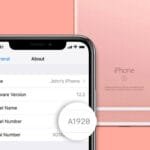


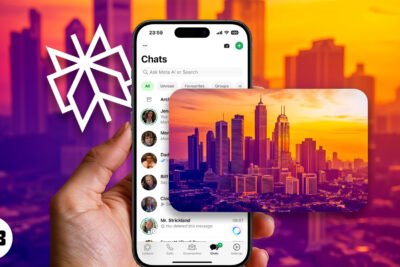

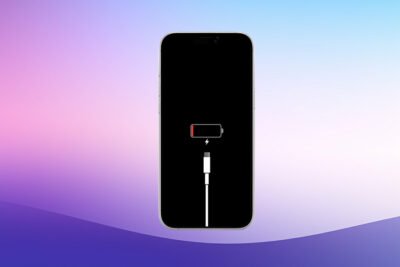
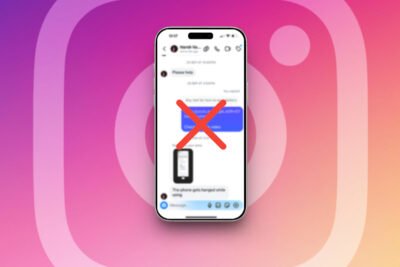
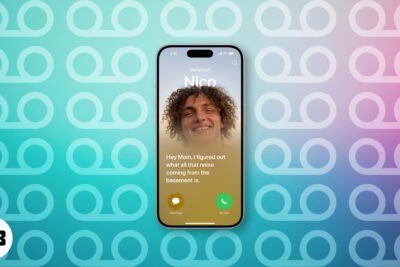

Deja una respuesta